High Sierraの「afconvert」コマンドがiOS 11およびHigh Sierraでサポートされた「FLAC」と「Opus」の変換に対応しています。詳細は以下から。
![]()
AppleはWWDC 2017のセッション501″What’s New in Audio”の中で、macOS 10.13 High SierraおよびiOS 11で「FLAC」と「Opus」の2つオーディオフォーマットを新たにAudio Toolbox frameworkでサポートすると発表しましたが、これらのフォーマットがサポートされたことでmacOSのオーディオ変換用コマンドラインツール”afconvert“が「FLAC」と「Opus」の変換に対応しています。
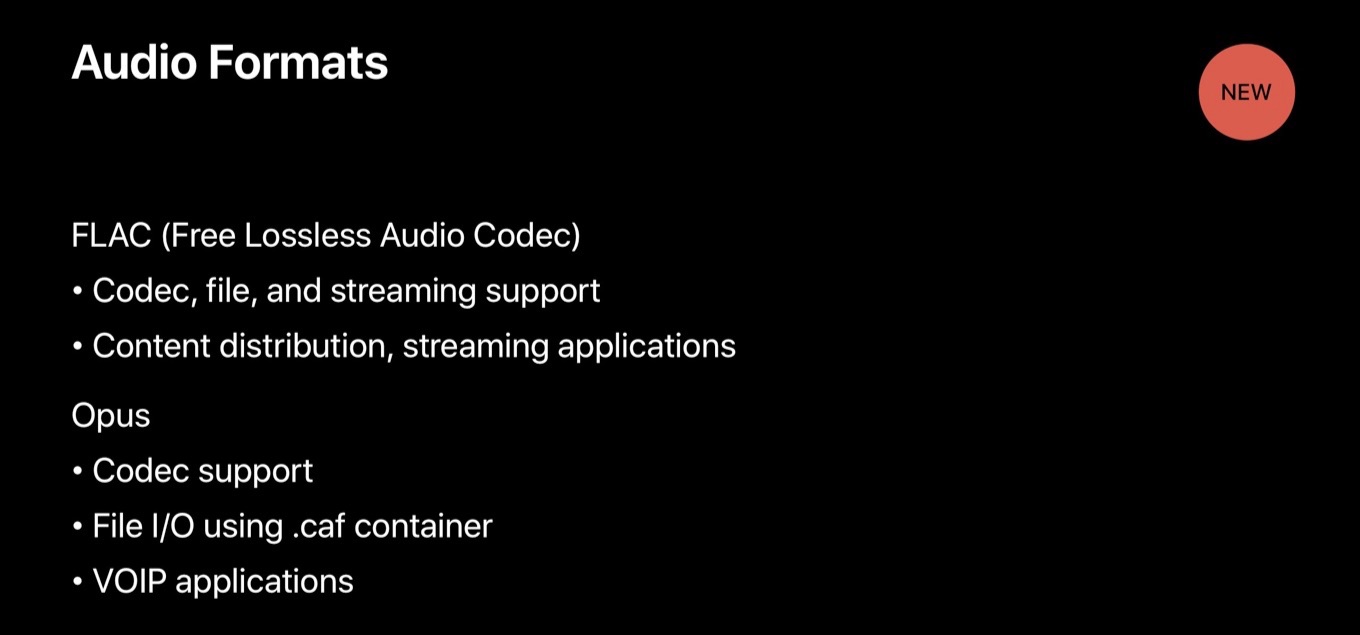
We now have support for two of the popular formats, namely the FLAC and the Opus format. On the FLAC side, we have the codec, file, and the streaming support, and for Opus, we have the codec, and the file I/O support using the code audio format container.
What’s New in Audio – WWDC 2017 – Apple Developer
ファイルフォーマットを確認する
afconvertの基本的な使い方は”-h”で確認でき、High Sierraのafconvertには”–decode-formatid”というAAC_HEなどに利用するオプションが追加されている他はSierraのヘルプと変わりありません。
afconvert -h
次に、afconvertがサポートしているファイルフォーマットを確認します、ファイルフォーマットの一覧はオプション”-hf”で確認することが出来、Sierraの一覧とdiffするとCAFオーディオにデータフォーマット”flac”や”opus”などが追加され、データフォーマット”flac”のFLACオーディオもサポートされていることが確認できると思います(RF64も追加されています)。
afconvert -hf
変換してみる
afconvertを使って変換する方法は以下の通りで、FLACやOpusを試すだけなら以下のオプションを知っていれば十分だと思います。
afconvert [option...] input_file [output_file]
- afcovnertコマンドのoption
- -f : ファイルフォーマット (ex. CAFオーディオ)
- -d : データフォーマット (ex. ”flac”や”opus”など)
- -b : トータルビットレート
以上のオプションを利用し、サンプルをflacへ変換(afconvert)&情報を表示(afinfo)、ターミナルで再生(afplay)までの一連度操作は以下の通り。
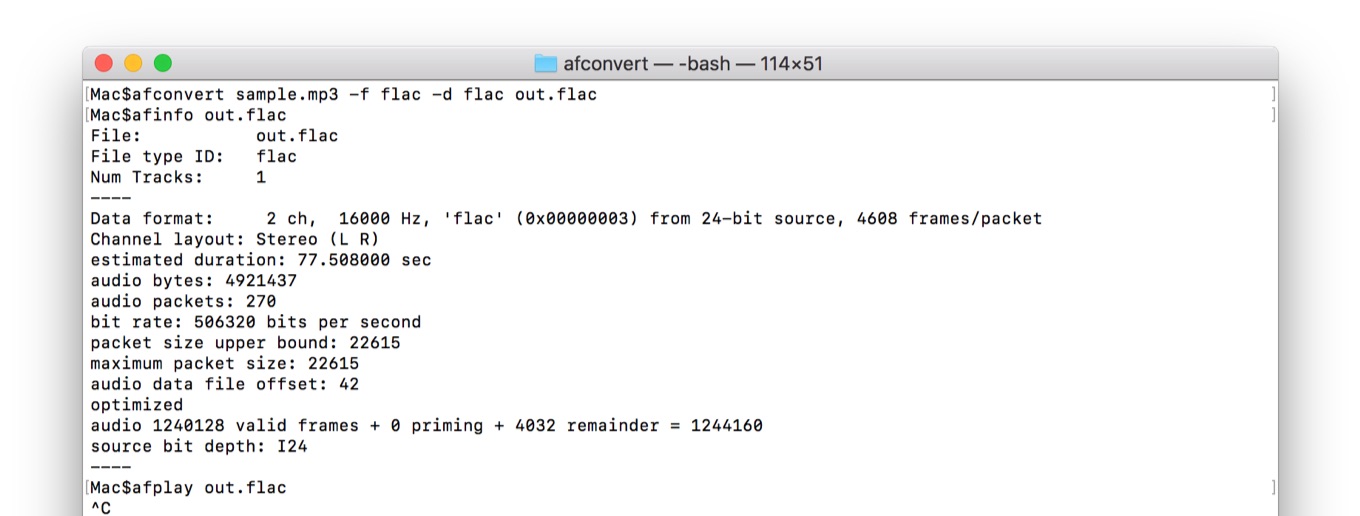
afconvert sample.mp3 -f flac -d flac out.flac afinfo out.flac afplay out.flac
これで「FLAC」と「Opus」オーディオフォーマットのファイルを作ることが出来ますが、macOS 10.13では両フォーマットともQuickTime Playerでの再生は可能ですが、macOS 10.12のQuickTime Player、それ以外のアプリ(iTunesなど)では再生できず、iOS 11ではVLCプレイヤーなどflac/opus対応のサードパーティ製アプリしか再生できなかったので、ユーザーが利用できるようになるのはもう少し時間がかかりそうです。
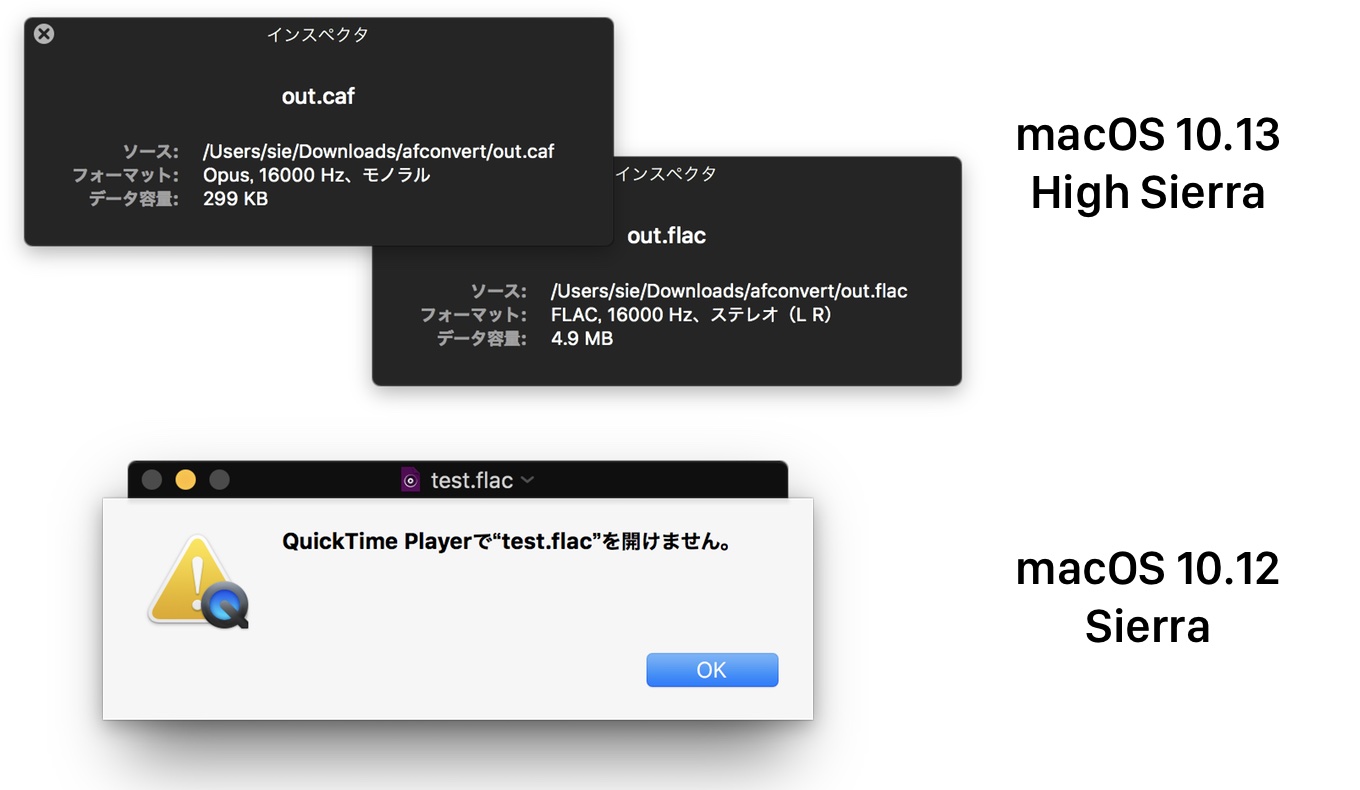

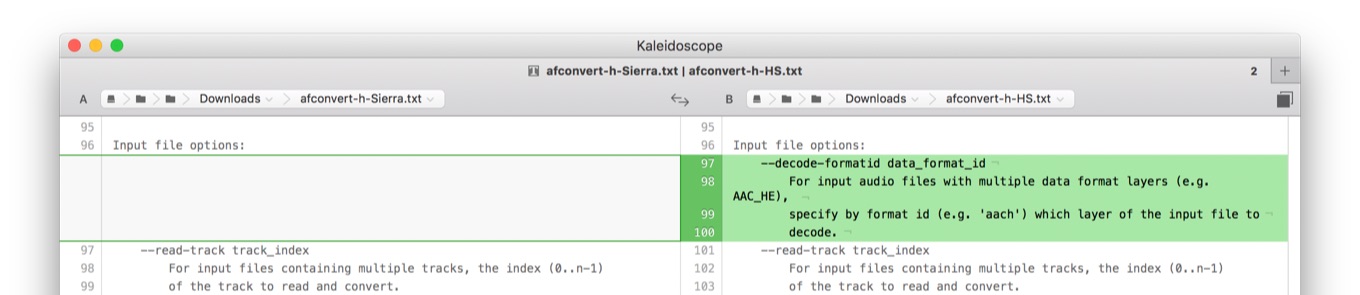
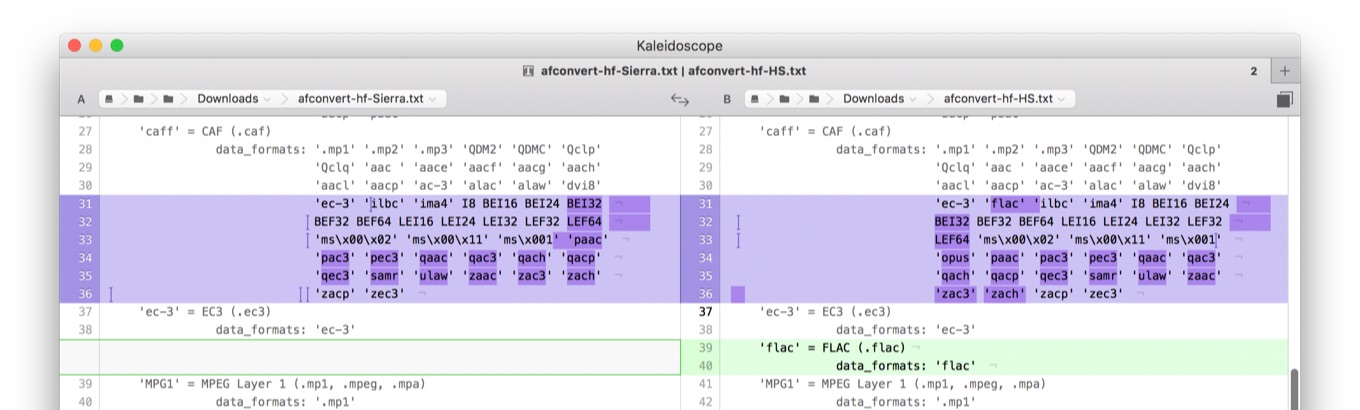
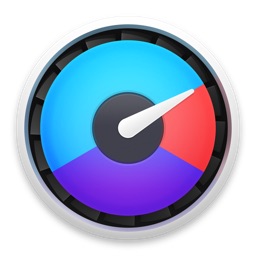
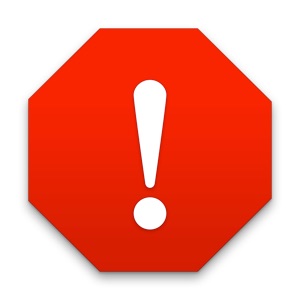
コメント